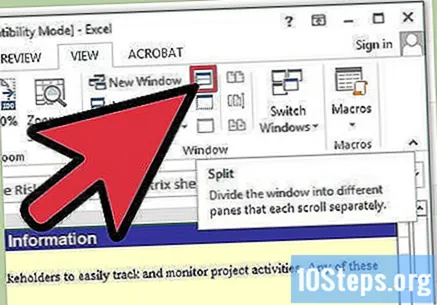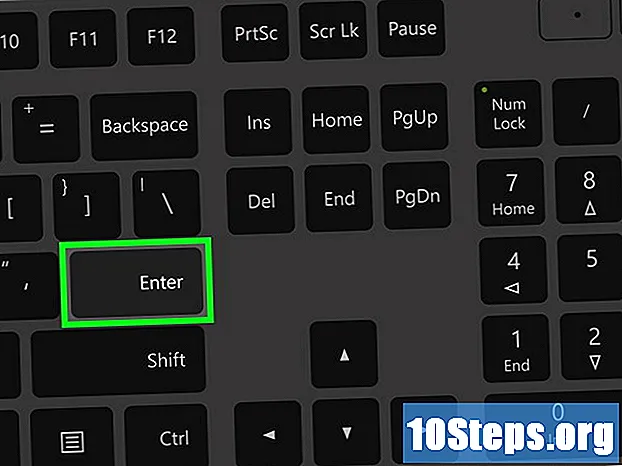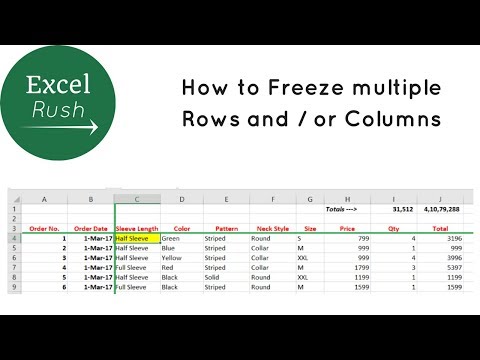
Turinys
Kai naudojate „Excel“ skaičiuoklę, gali tekti tvarkyti tūkstančius langelių. Norėdami, kad slinkdami visą skaičiuoklę žemyn būtų matomos kai kurios eilutės ir stulpeliai, galite jas užšaldyti. Jei norite redaguoti dvi skaičiuoklės dalis tuo pačiu metu, padalinus skydus užduotis bus daug lengviau.
Žingsniai
1 dalis iš 2: Ląstelių užšalimas
Nustatykite, ką norite užšaldyti. Užšalusios ląstelės liks ekrane, kai slinksite likusį darbalapį. Tai labai naudinga, jei norite, kad stulpelių antraštės ar eilučių etiketės būtų matomos bet kurioje skaičiuoklės vietoje. Galite užšaldyti tik visas eilutes ar stulpelius.

Spustelėkite skirtuką „Rodyti“ ir raskite grupę „Langas“. Jame yra mygtukas „Užšaldyti plokštes“.
Užšaldykite viršutinę liniją. Jei viršutinėje eilutėje yra antraštės ir norite, kad jos visada būtų matomos, galite užšaldyti viršutinę eilutę. Spustelėkite mygtuką „Užšaldyti plokštes“ ir pasirinkite „Įšaldyti viršutinę eilę“. Po viršutine eilute pasirodys linija, kuri slinks žemyn, ir liks ekrane.

Užšaldykite kairiausią stulpelį. Jei turite užpildyti daug stulpelių ir norite matyti kiekvienos eilutės identifikatorių, galite užšaldyti kairiausią stulpelį. Spustelėkite mygtuką „Užšaldyti plokštes“ ir pasirinkite „Įšaldyti pirmąjį stulpelį“. Pirmojo stulpelio dešinėje pasirodys eilutė ir ji liks ekrane, jei slinksite į dešinę.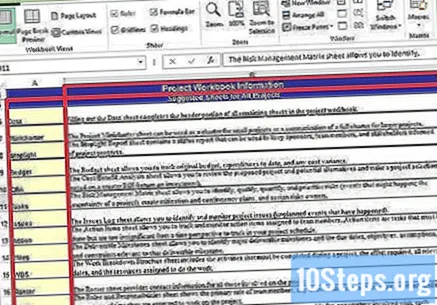
Užšaldykite stulpelius ir eilutes. Galite vienu metu užšaldyti stulpelius ir eilutes, jei norite, kad jie liktų ekrane. Užšaldyti stulpeliai ir eilutės turi prisijungti prie skaičiuoklės krašto, tačiau vienu metu galite užšaldyti kelis stulpelius ir eilutes.- Pvz., Galite užšaldyti A ir B stulpelius, bet ne tik B stulpelius.
- Norėdami pasirinkti, ką norite užšaldyti, pasirinkite stulpelį, kuris bus naujas viršutinis kampas, spustelėkite mygtuką „Užšaldyti plokštes“, tada pasirinkite „Užšaldyti plokštes“. Viskas aukščiau ir kairiau nuo langelio bus užšaldyta. Pvz., Jei pasirinksite langelį C5, 1–4 eilutės bus užšaldytos kartu su A ir B stulpeliais.
Atšildykite ląsteles. Jei norite grąžinti skaičiuoklę į įprastą versiją, spustelėkite mygtuką „Užšaldyti plokštes“ ir pasirinkite „Atšaldyti plokštes“. Užšalusios ląstelės bus atrakintos.
2 dalis iš 2: Skirstomosios plokštės
Nuspręskite, kuo norite pasidalinti. Skirstydami skydus galite slinkti atskiras dalis atskirai. Tai labai naudinga didelėms skaičiuoklėms, kuriose reikia vienu metu valdyti kelias sritis.
- Skirstant stiklus, „Excel“ veiks iš viršaus ir į dešinę.
Vilkite padalytas juostas. Tai yra mažos juostos, esančios vertikalios slinkties juostos viršuje ir horizontalios slinkties juostos dešinėje. Norėdami apibrėžti naują padalijimo ribą, spustelėkite ir vilkite šias juostas. Kiekviename atskirame sukurtame skydelyje galite slinkti darbalapį.
- „Office 2013“ nebegalima vilkti padalijimo juostų. Vietoj to, skirtuke „Rodyti“ galite spustelėti mygtuką „Padalyti“, kad sukurtumėte standartinį padalijimą, kurį tada galima koreguoti.
Pašalinti skyrių: jei norite pašalinti padalijimą, dukart spustelėkite skaidymo juostą, kad ji išnyktų.